Um dos recursos mais legais do Google Planilhas é a possibilidade de fazer compartilhamento de sua planilha com uma ou mais pessoas. Uma vez que você pode compartilhar o arquivo vez ou outra também é necessário deixar uma mensagem para alguém informando sobre uma situação e para isso, nada melhor que usar o recurso de comentários no Google Planilhas.
Como Inserir Comentários no Google Planilhas
Primeiramente, para inserir um comentário no Google Planilhas é bem simples. Escolha a célula que deseja colocar o comentário, clique com o botão direito do mouse sobre ela e escolha a opção Comentário ou use o atalho de teclado: Ctrl + Alt + M
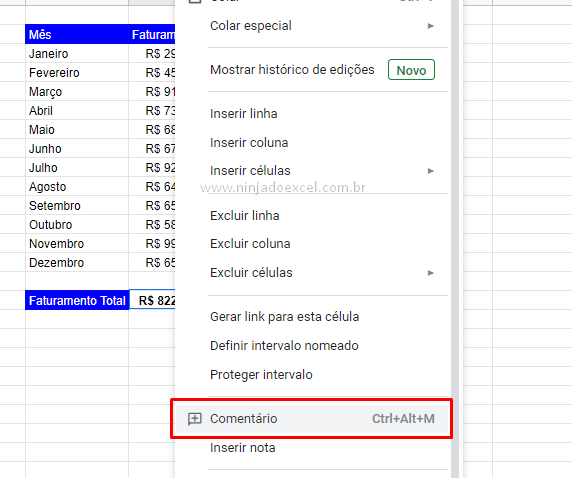
Em seguida, uma caixa é aberta e nela você deve digitar sua mensagem e clicar em comentário:

Ok, mas o Google Planilhas te dá a possibilidade de ousar mais, sendo assim, você pode, por exemplo, informar a pessoa que precisa ler o comentário via e-mail e ainda ser informado de volta quando ela o utilizar.
Cadastre seu email aqui no blog para receber em primeira mão todas as novidades, posts e videoaulas que postarmos.
Receba Aulas Gratuitas de Power BI
Preencha abaixo para receber conteúdos gratuitos de Power BI!
Seu email está SEGURO conosco!
É muito importante que você me adicione na sua lista de contatos, para que os próximos emails não caiam no SPAM. Adicione este email: [email protected]
Para isso, você deve simplesmente digitar o sinal de mais (+) que o Google Planilhas irá lhe oferecer uma lista com as possibilidades de e-mail:

Porém, se você marcar Atribuir, a pessoa que você marcou ficará responsável por marcar a tarefa como concluída:
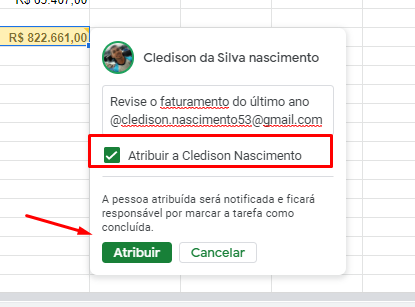
Por outro lado, se deixar vazio e clicar somente em Comentário a pessoa que você escolheu receberá o e-mail e terá acesso aos comentários no Google Planilhas:
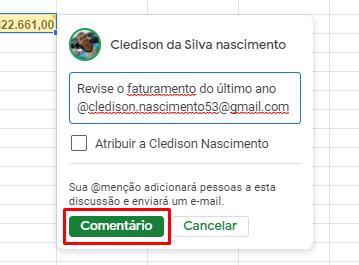
Curso de Excel Básico ao Avançado:
Quer aprender Excel do Básico ao Avançado passando por Dashboards? Clique na imagem abaixo e saiba mais sobre este curso.

Enfim, deixe seu comentário sobre a função!
Posts Relacionados:










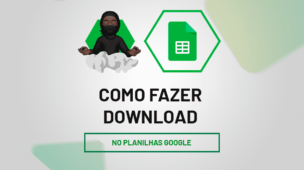

![[Aula-Exclusiva]-Integrando-Imagens-ao-Gráfico-no-Excel [Aula Exclusiva] Integrando Imagens ao Gráfico no Excel](https://ninjadoexcel.com.br/wp-content/uploads/2015/10/Aula-Exclusiva-Integrando-Imagens-ao-Grafico-no-Excel-304x170.jpg)


